mac下面的图标隐藏了怎么出来 Mac10.14电脑下方任务栏图标隐藏和显示的步骤
mac下面的图标隐藏了怎么出来,在Mac10.14电脑中,任务栏的图标隐藏功能十分便捷,可帮助用户更好地管理桌面空间,有时候我们可能会遇到一些问题,例如不小心将图标隐藏后忘记了如何显示。不用担心下面将为您详细介绍在Mac下如何恢复任务栏图标的显示。只需简单的几个步骤,您便能轻松解决这个问题,让您的电脑操作更加便捷。接下来让我们一起来了解这些步骤吧!
方法如下:
1.选择点击左上角的苹果图标,选择系统偏好设置打开。或者点击下方的齿轮设置图标打开系统偏好设置;
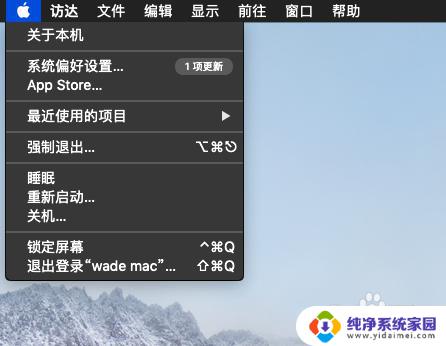
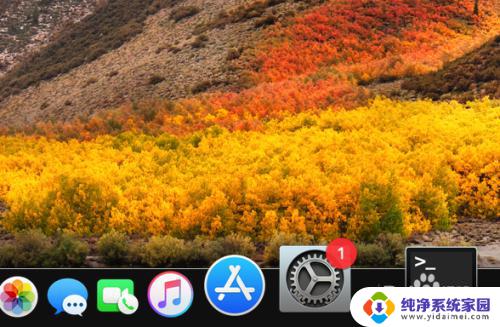
2.选择最上方一栏的程序坞选项打开;
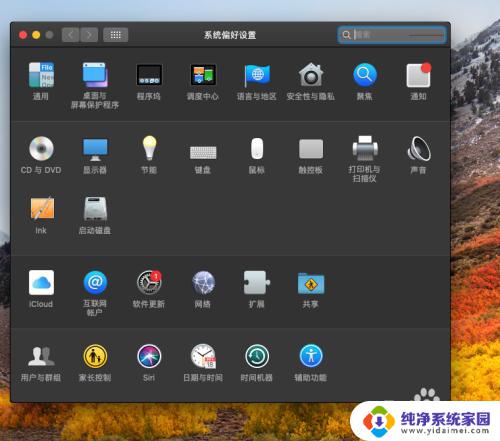
3.打开程序坞后,里面有多个调整设置选项,系统默认状态桌面下方是有图标的;
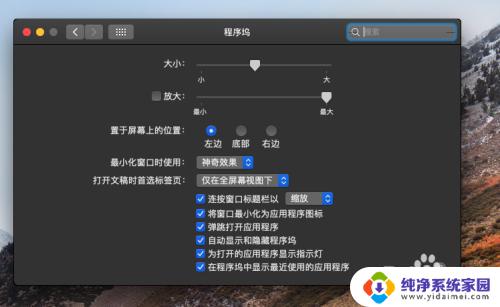
4.我们可以根据自己的实际需要,调整不同的选项,大小选项可以调整下方桌面图标显示的尺寸;屏幕位置选项,选择可以让图标显示在左边,底部系统默认或者右边;
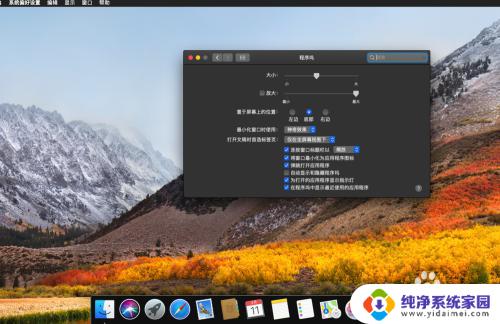
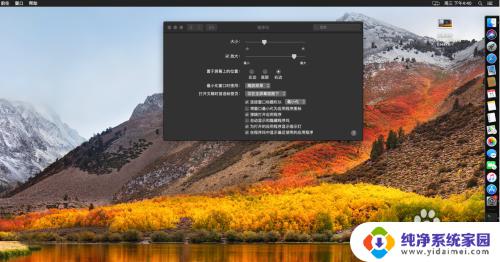
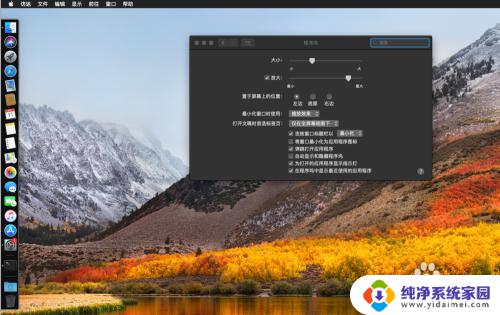
5.勾选自动显示和隐藏程序坞,桌面下方的图标会在鼠标挪开的时候。自动隐藏图标,之后鼠标移动到下方,则会再次显示出来;
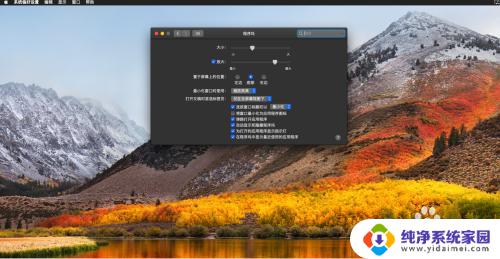
6.勾选左边的放大选项,当我们点击下方某个桌面图标时,该选项会放大,而右边的滑块相当于放大镜。
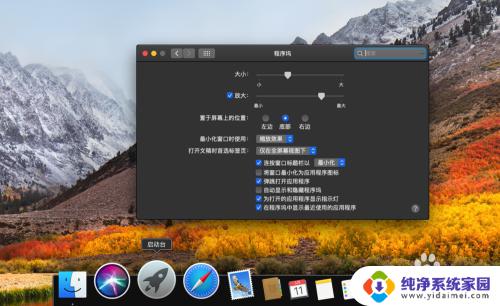
7.勾选程序坞中显示最近使用的应用程序选项,打开的应用程序和桌面图标会产生一条分割线。易于区分,关闭该选项则与桌面图标并排在一起。
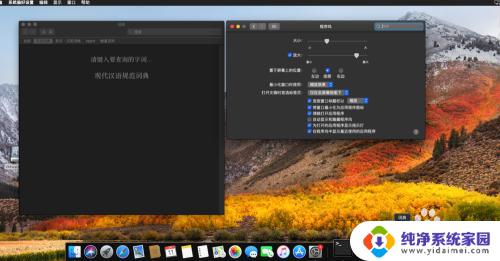
以上就是如何在Mac系统下恢复隐藏的图标的全部内容,如果您不知道该怎么操作,可以按照我的方法来尝试,希望这篇文章能够帮助到大家。
mac下面的图标隐藏了怎么出来 Mac10.14电脑下方任务栏图标隐藏和显示的步骤相关教程
- 任务栏小图标怎么隐藏 Windows任务栏中的小图标如何隐藏
- 如何把任务栏的图标隐藏 如何在电脑任务栏隐藏图标
- 电脑怎么把隐藏的图标显示出来 Windows 10如何显示任务栏上隐藏的小图标
- 任务栏图标如何隐藏 电脑任务栏图标如何隐藏
- 电脑隐藏图标怎么设置 如何隐藏桌面右下角的图标
- 怎么把电脑微信图标隐藏起来 怎样隐藏电脑任务栏上的微信等应用图标
- 笔记本电脑如何隐藏下方的任务栏 怎样隐藏电脑桌面下方的任务栏
- 微信的图标隐藏了怎么显示出来 怎么在Windows任务栏上显示微信图标
- 桌面隐藏的图标怎么显示出来 电脑桌面图标隐藏后如何找回
- 搜狗输入法怎么隐藏右下角图标 搜狗输入法图标如何在任务栏或桌面右下角关闭
- 笔记本开机按f1才能开机 电脑每次启动都要按F1怎么解决
- 电脑打印机怎么设置默认打印机 怎么在电脑上设置默认打印机
- windows取消pin登录 如何关闭Windows 10开机PIN码
- 刚刚删除的应用怎么恢复 安卓手机卸载应用后怎么恢复
- word用户名怎么改 Word用户名怎么改
- 电脑宽带错误651是怎么回事 宽带连接出现651错误怎么办